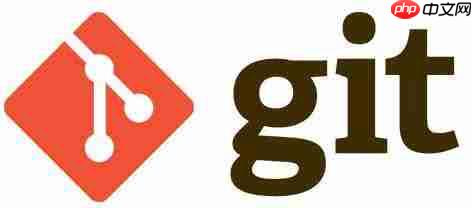 git是一款免费且开源的分布式版本控制系统,适用于敏捷高效地管理从小型到大型的项目。它能够迅速有效地处理不同规模项目的版本管理。
git是一款免费且开源的分布式版本控制系统,适用于敏捷高效地管理从小型到大型的项目。它能够迅速有效地处理不同规模项目的版本管理。
分布式与集中式版本控制系统的主要区别在于,开发者可以在本地提交代码。通过克隆(git clone),开发者可以将完整的Git仓库复制到本地机器上。
要学习Git,可以搜索以下资源:
 从一般开发者的角度来看,Git的功能特性包括:
从一般开发者的角度来看,Git的功能特性包括:
从主开发者的角度(假设主开发者不参与代码开发)来看,Git的功能包括:
 Git的优点包括:
Git的优点包括:
Git的缺点包括:
Git安装配置说明:本文仅介绍基础部分,详细操作请参考文首提供的链接。
在使用Git之前,需要先安装Git。Git支持在Linux/Unix、Solaris、Mac和Windows平台上运行。
在Windows平台上安装Git非常简单,通过msysGit项目提供的安装包即可。可以在GitHub页面下载exe安装文件并运行:
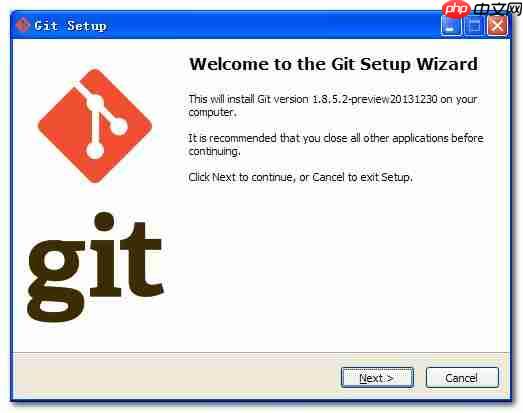 安装完成后,可以使用命令行的Git工具(自带ssh客户端),还可以使用图形界面的Git项目管理工具。
安装完成后,可以使用命令行的Git工具(自带ssh客户端),还可以使用图形界面的Git项目管理工具。
在开始菜单中找到"Git"-"Git Bash",会弹出Git命令窗口,你可以在该窗口进行Git操作。
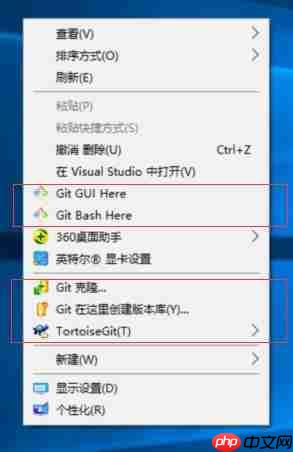 Git的工作流程:
Git的工作流程:
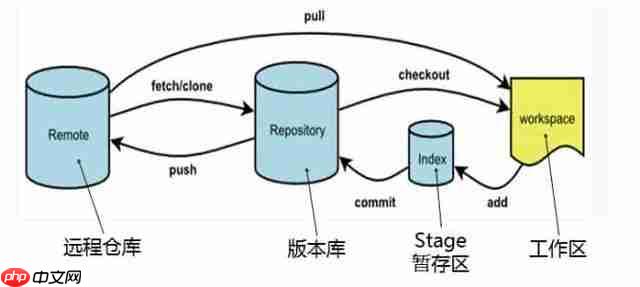 通过
通过
git init
$ git init Initialized empty Git repository in /Users/michael/learngit/.git/
在Windows系统上,为了避免各种问题,请确保目录名(包括父目录)不包含中文。
使用
git clone
git clone [url]
其中,[url]是你想要复制的项目地址。
使用
git add

新秀B2C商城系统是一款简洁易用PHP商城系统。可免费下载使用,可用于商业用途,没有时效限制,除版权标识外,所有代码都允许修改。后台功能简介:1、商城设置:基本信息,配送方式,配送范围,支付方式,财务管理;2、商品管理:商品列表,添加商品,商品分类,商品品牌,商品属性;3、订单管理:订单列表,缺货登记;4、用户互动:用户管理,留言管理,评论管理,网站公告,在线客服,用户协议;5、文章管理:文章列表
 0
0

$ git add readme.txt
执行此命令后没有输出。
第二步,使用
git commit
$ git commit -m "wrote a readme file" [master (root-commit) cb926e7] wrote a readme file 1 file changed, 2 insertions(+) create mode 100644 readme.txt
git commit
-m
使用
git status
-s
$ git status On branch master Initial commit Changes to be committed:
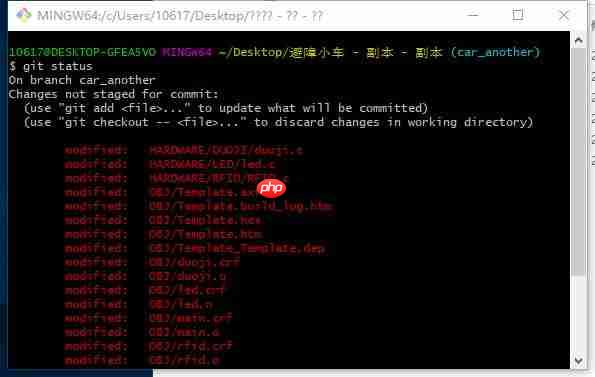
git diff
执行
git diff
git status
git diff
git diff
git diff
git diff --cached
git diff HEAD
git diff --stat
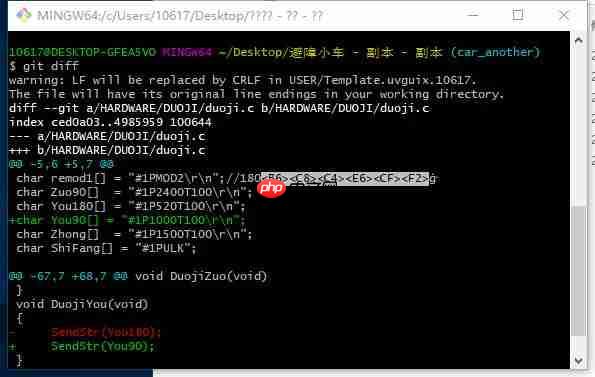
git status
git diff
接下来我们来看一下
git diff --cached
使用
git add
git commit
Git为每个提交记录你的姓名和电子邮件地址,因此第一步需要配置用户名和电子邮件地址:
$ git config --global user.name "xxxxxxxx" $ git config --global user.email xxx@xxxxx.com
如果你觉得
git add
-a
git commit -a
使用
git rm
git reset HEAD
默认情况下,
git rm file
git rm --cached
Git常用命令总结:
git clone 远程地址
git branch 分支名称
git checkout 分支名
git branch -D 分支名
git status
git status .
git add 文件目录/文件名
git add .
git commit -m "标签注解"
git push origin 远程分支名
git pull origin 分支名
git status
pull=fetch+merge
fetch
merge
git reset .
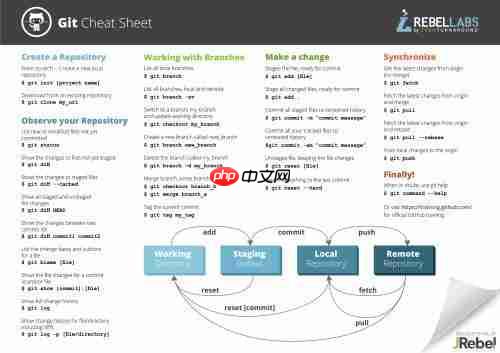
以上就是GIT——分布式版本控制系统的详细内容,更多请关注php中文网其它相关文章!

每个人都需要一台速度更快、更稳定的 PC。随着时间的推移,垃圾文件、旧注册表数据和不必要的后台进程会占用资源并降低性能。幸运的是,许多工具可以让 Windows 保持平稳运行。

Copyright 2014-2025 https://www.php.cn/ All Rights Reserved | php.cn | 湘ICP备2023035733号